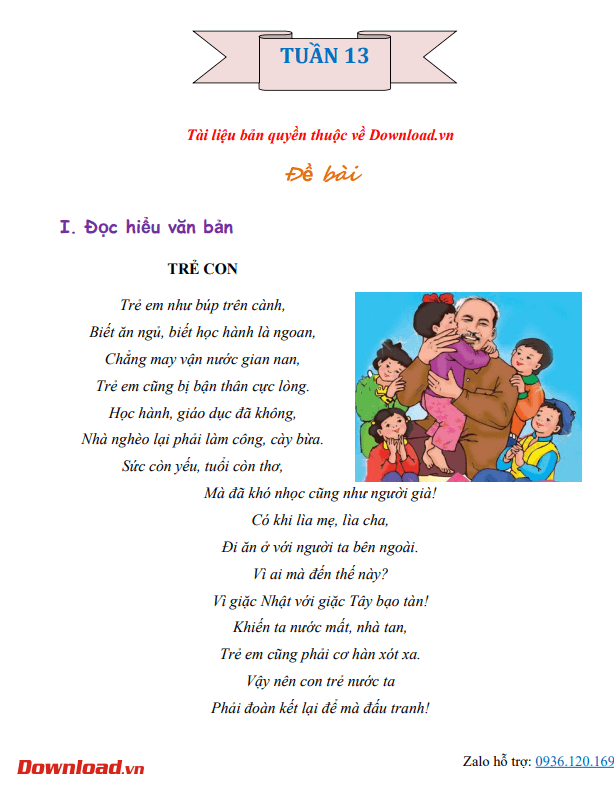Facebook – mạng xã hội lớn nhất Thế giới luôn là đối tượng để kẻ gian lợi dụng xâm nhập và tìm cách đánh cắp các thông tin cá nhân, gây nguy hại cho người dùng ở nhiều mức độ khác nhau. Chính vì vậy, Pgdphurieng.edu.vn đã có bài viết hướng dẫn các bạn về cách bảo vệ cực kỳ an toàn, đó là thiết lập bảo mật hai lớp cho tài khoản Facebook.
Tải Facebook cho Android tại đây.
Tải Facebook cho iOS tại đây.
Tải Facebook cho Windows Phone tại đây.
Tuy nhiên, trong quá trình sử dụng, nhiều người cảm thấy cách bảo mật này tuy là thực sự an toàn, nhưng cũng gây ra những bất tiện nhất định. Hôm nay, Download.com.vn sẽ tiếp tục hướng dẫn cho các bạn cách vô hiệu hóa bảo mật hai lớp cho Facebook trên trình duyệt Google Chrome, Mozilla Firefox, hay Cốc Cốc, Safari.
Disable code generator facebook – Hủy bảo mật Facebook nhanh nhất
Nhắc lại một chút cho các bạn đã quên, hoặc còn chưa biết, cài đặt bảo vệ hai lớp cho Facebook là việc thiết lập để khi đăng nhập vào tài khoản Facebook, ngoài mật khẩu thông thường, chúng ta sẽ cần một mã xác nhận khác mà Facebook gửi vào máy điện thoại như một mật khẩu thứ hai. Do đó, khi đăng nhập, buộc phải có mã này (nghĩa là, cho dù bị hack vào tài khoản, không có mã trên điện thoại thì cũng vô dụng).
Nhưng việc tắt bảo mật hai lớp Facebook chưa hẳn đã là sai lầm, mà đôi khi lại là việc làm cần thiết, nhất là khi bạn bị mất điện thoại, cho mượn máy, hoặc bán đi mà quên không hủy tính năng này, bạn sẽ không thể đăng nhập được, hoặc đôi khi còn bị kẻ gian lợi dụng để đánh cắp thông tin. Sau đây là cách gỡ bảo mật hai lớp của Facebook:
Bước 1: Các bạn truy cập vào tài khoản Facebook như bình thường, sau đó nhấp chuột vào biểu tượng mũi tên quay xuống, chọn Settings.

Bước 2: Ở cột bên trái, các bạn nhấp vào mục Security, chờ giao diện Security Settings xuất hiện bên tay phải, các bạn tìm vào mục Code Generator và chọn Edit tương ứng.

Bước 3: Tiếp tục chọn vào Disable.

Bảng thông báo nhỏ xuất hiện, các bạn chọn vào Remove Code Generator để xác nhận việc hủy bỏ bảo mật hai lớp cho Facebook, hoặc Cancel để quay lại.

Sau thao tác này, các bạn thoát Facebook và đăng nhập trở lại để kiểm tra cho chắc chắn. Từ giờ trở đi, mỗi lần đăng nhập, các bạn sẽ không còn cần mã xác nhận trên điện thoại nữa. Tuy nhiên, Pgdphurieng.edu.vn cũng khuyên các bạn nên cân nhắc kỹ, vì cho dù có bảo mật hay không, thì cuối cùng cũng vẫn là sự an toàn cho tài khoản Facebook, và các thông tin cá nhân của bạn trong đó.
Tham khảo thêm các bài viết khác về Facebook TẠI ĐÂY.
Chúc các bạn thực hiện thành công!
Cảm ơn bạn đã theo dõi bài viết Cách bỏ bảo mật hai lớp trên Facebook nhanh nhất của Pgdphurieng.edu.vn nếu thấy bài viết này hữu ích đừng quên để lại bình luận và đánh giá giới thiệu website với mọi người nhé. Chân thành cảm ơn.